Como administrador o profesor asociado a un curso podrás descargar diferentes tipos de informes que mostrarán los datos generados en la realización del propio curso por parte de los alumnos.
Para eso, deberás acceder al curso correspondiente y una vez dentro ir a > Configuraciones del curso (icono de engranaje, de la parte superior derecha) > Lista de clase > Informes.
En esta pestaña encontraremos una zona de opciones con los diferentes tipos de informes, además de un buscador que permitirá localizar a usuarios concretos.
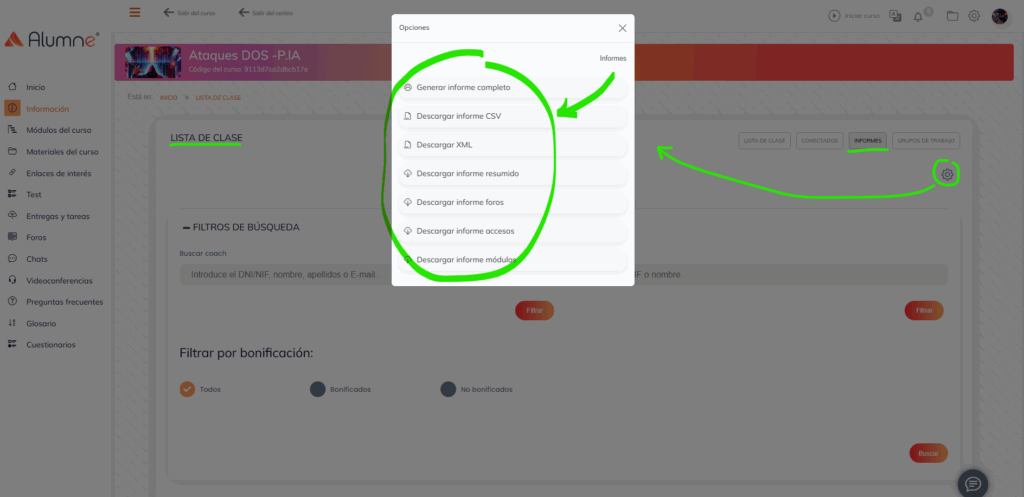
Los informes que podrás descargar son:
- Generar informe completo. Informe escrito (formato papel/PDF) con los datos de cada usuario junto con sus avances, accesos, interacciones en foros/tutirías y calificaciones de todos los elementos calificables.
- Descargar informe CSV. Informe con todos los datos en formato tabla (CSV- Excel) que se descarga en el dispositivo. Muestra en cada linea los datos de un usuario, mostrando tanto los datos del usuarios como los datos generados en el desarrollo del curso (avances, accesos, interacciones en foros/tutirías y calificaciones de todos los elementos calificables).
- Descargar informe resumido. Informe con los datos mas relevantes en formato tabla (CSV- Excel) que se descarga en el dispositivo. Muestra en cada linea los datos básicos de un usuario,, junto con los datos básicos del curso, mostrando de cada uno los datos mas relevantes generados en el desarrollo del curso (% avance, calificación general, fecha de matriculación, mensajes enviados en foros).
- Descargar informe foros. Lleva a la ventana que permite generar el informe de foros, para todos o parte de los usuarios.
- Descargar informe accesos. Informe con los datos mas relevantes en formato tabla (CSV- Excel) respecto a los accesos de los usuarios en el curso.
- Descargar informe módulos. Informe con los datos sobre módulos en formato tabla (CSV- Excel). Ten en cuenta que si el curso y los módulos no están configurados adecuadamente esté informe puede carecer de utilidad.
En la zona general de Informes podemos encontrar un buscador para localizar a usuarios concretos por los siguientes datos (email, nombre, apellidos, DNI/NIF) además de poder buscar por nombre o NIF de empresa asociada, o incluso filtrar por usuarios bonificados o no bonificados.
Debajo del buscador encontraremos el listado de usuarios general o el listado resultante de la búsqueda filtrada.
Para cada usuarios podremos ver sus datos básicos además del botón INFORME, que en caso de presionar, nos mostrará los mismos datos del informe general pero únicamente con los datos específicos del usuario, en formato papel (listo para imprimir o generar PDF).
